Une recherche d'images Google trouve d'autres images liées à celle utilisée dans la recherche. Les résultats peuvent inclure des options similaires, des sites hébergeant la photo ou l'illustration, et le même fichier dans d'autres tailles.
La soi-disant recherche inversée est nativement disponible uniquement dans les navigateurs de bureau. Cependant, une astuce simple vous permet d'effectuer la recherche également via l'application mobile. Vérifier!
Comment faire une recherche d'images sur Google sur mobile
Sur mobile, Google propose uniquement la possibilité de rechercher par image par description via le navigateur. Pour pouvoir effectuer une recherche inversée depuis un smartphone Android ou iOS, il est nécessaire d'activer la version ordinateur.
1. Ouvrez Chrome et accédez à la page de recherche d'images de Google ;
2. Appuyez sur l'icône des trois points, généralement située dans le coin supérieur droit de l'écran ;
3. Dans le menu qui s'ouvre, cochez la case à côté de version informatique;
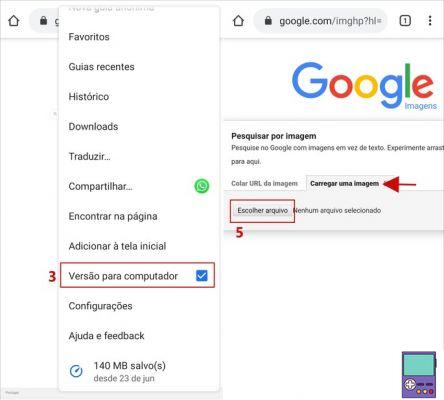
4. Notez que la mise en page de la page Google changera et sera la même que celle affichée sur la version de bureau du navigateur. Si vous le souhaitez, pincez avec deux doigts pour effectuer un zoom avant et arrière sur les icônes. Ensuite, appuyez sur l'icône de l'appareil photo, dans la barre de recherche ;
5. sélectionner l'onglet Télécharger une image puis appuyez sur le bouton Choisir le fichier;
6. Va dans Archives;
7. Appuyez sur l'image que vous souhaitez rechercher. Attendez ensuite que la recherche soit effectuée.
Comment faire Google Image Search sur PC
Le service de recherche d'images de Google sur PC est compatible avec les navigateurs Chrome, Firefox et Safari. Vous pouvez effectuer une recherche de trois manières différentes.
Avec image PC
1. Ouvrez le navigateur compatible de votre choix, accédez à l'outil de recherche d'images Google. Cliquez sur l'icône de la caméra ;
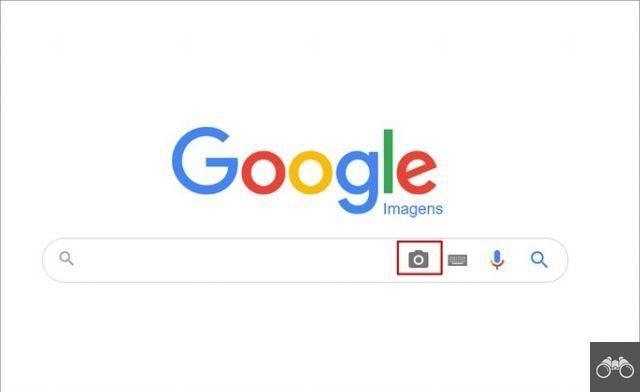
2. sélectionner l'onglet envoyer une image et cliquez sur le bouton Choisir le fichier;
3. Sélectionnez l'image que vous souhaitez rechercher et attendez. Parmi les résultats peuvent figurer des images similaires, des sites qui ont la même image et l'image dans d'autres tailles, le cas échéant.
Avec l'URL de l'image
1. Accédez au site Web où se trouve l'image que vous souhaitez rechercher par URL. Ensuite, faites un clic droit sur l'image et cliquez sur Copier l'adresse de l'image;
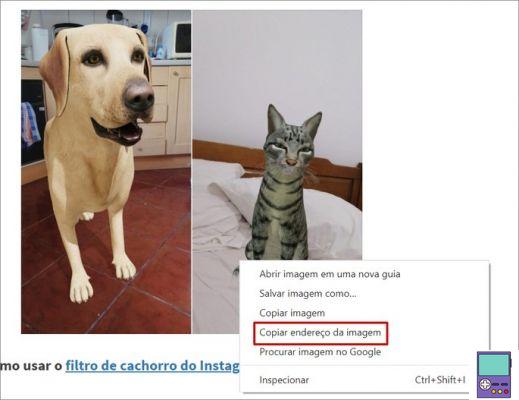
2. Ensuite, accédez à la recherche d'images Google et cliquez sur l'icône de l'appareil photo ;
3. Dans l'onglet Coller l'URL de l'image, collez l'adresse précédemment copiée. Cliquez ensuite sur Recherche par image. Bon, maintenant attends le résultat.
Directement depuis un site web
La fonctionnalité suivante n'est disponible que dans Google Chrome.
1. Ouvrez Google Chrome et accédez au site Web souhaité.
2. Faites un clic droit sur l'image et, dans le menu qui s'ouvre, choisissez Rechercher une image sur Google. Alors, attendez simplement le résultat de la recherche.
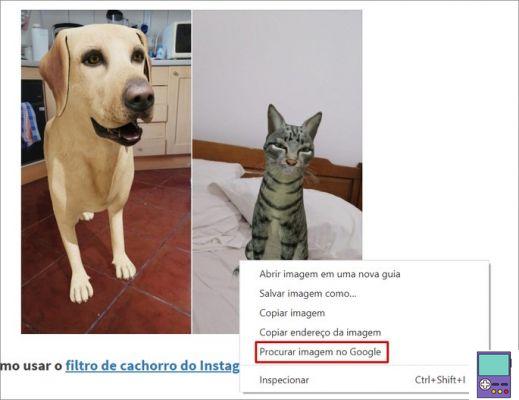
Comment faire une recherche d'images avec Google Lens
Google Lens est une technologie de reconnaissance d'images qui vous permet de rechercher parmi les images. Que ce soit en pointant l'appareil photo ou en utilisant les photos de la galerie.
L'outil est capable de fonctionner de manière transparente avec Google Assistant (sauf iPhone), Google Photos et les applications Google.
La ressource permet, par exemple, d'en savoir plus sur les plantes, les espèces animales, d'en savoir plus sur les statues et les sites touristiques et bien plus encore. Pour effectuer la recherche d'images à l'aide de Google Lens, suivez les étapes ci-dessous.
Android
1. Ouvrez l'application Google et appuyez sur Mettre à jour, dans la barre en bas de l'écran ;
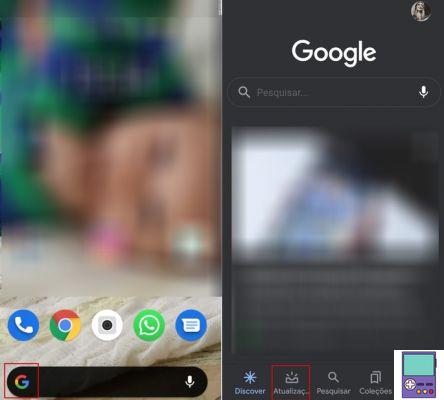
2. Sur l'écran suivant, accédez à l'icône Google Lens (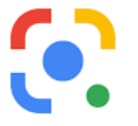 ), situé à côté de l'icône du microphone ;
), situé à côté de l'icône du microphone ;
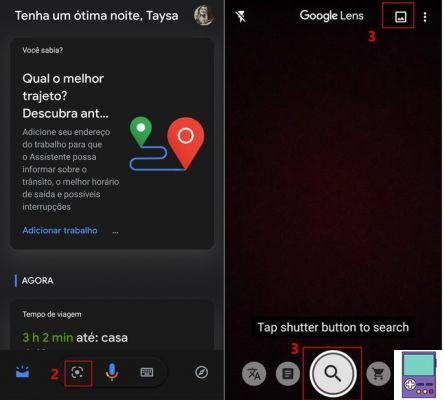
3. La recherche d'images peut être effectuée de deux manières :
- En temps réel: Dirigez l'appareil photo vers l'objet et, après avoir cadré, appuyez sur l'icône de la loupe pour effectuer une recherche ;
- Utiliser l'image de la galerie: Appuyez sur l'icône carrée en haut de l'écran à droite puis sur la photo que vous souhaitez rechercher.
4. Si l'image contient beaucoup d'éléments, sélectionnez celui que vous souhaitez utiliser dans la recherche. Le résultat apparaîtra automatiquement.
Pas d'iPhone et d'iPad (iOS)
1. Ouvrez l'application Google et, dans la barre de recherche, appuyez sur l'icône Google Lens (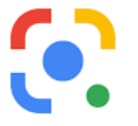 );
);
2. La recherche d'images peut être effectuée de deux manières :
- En temps réel: Dirigez l'appareil photo vers l'objet et, après avoir cadré, appuyez sur l'icône de la loupe pour effectuer une recherche ;
- Utiliser l'image de la galerie: Appuyez sur l'icône carrée en haut de l'écran à droite puis sur la photo que vous souhaitez rechercher.
3. Si l'image contient beaucoup d'éléments, sélectionnez celui que vous souhaitez utiliser dans la recherche. Le résultat apparaîtra automatiquement.
Google Lens propose d'autres outils. Celles-ci incluent la traduction en temps réel, la copie de texte en image, la recherche de produits dans les magasins à proximité et l'analyse des menus.
Est-il sûr d'utiliser mes images dans les recherches Google ?
Google vous assure que non. La société rapporte que ces images peuvent être stockées jusqu'à sept jours, mais ne sont pas indexées dans les recherches. Elles seraient utilisées uniquement dans le but d'améliorer les produits et services de l'entreprise.
recommande :
- Comment accéder à tout ce que Google sait de vous
- Comment utiliser Google Forms et les formulaires maîtres
- Animaux 3D de Google : voici comment l'utiliser sur Android et iPhone


























